
时间:2020-09-29 17:00:28 来源:www.win10xitong.com 作者:win10
win10系统对大家来说可能都不会陌生,但是还是会遇到win10开始菜单没反应的问题时不知道如何解决。其实不知都还有多少用户遇到了win10开始菜单没反应的问题,要是你不愿意找别人来帮助解决你的win10开始菜单没反应问题小编今天解决的方法是这样:1、首先鼠标在任务栏中右击选择【属性】2、出现的界面点击【开始菜单】选项卡,然后将【使用开始菜单而非开始屏幕】勾上再点击【确定】就可以很好的解决了。要是你还没有解决,那接下来就一起来看看具体的win10开始菜单没反应的具体操作办法。
1、首先鼠标在任务栏中右击选择【属性】

2、出现的界面点击【开始菜单】选项卡,然后将【使用开始菜单而非开始屏幕】勾上再点击【确定】。
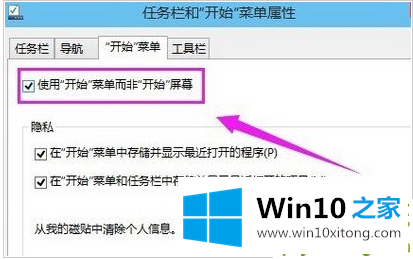
3、然后出现【更改开始屏幕设备】的提示,只需要点击【注销并更改设置】。记得备份好电脑的资料才操作哦。
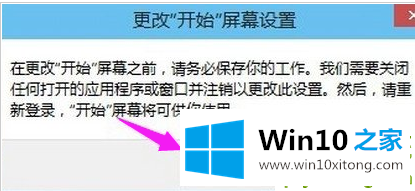
4、电脑注销完成后进入系统就可以看到win10开始菜单可以正常打开了。
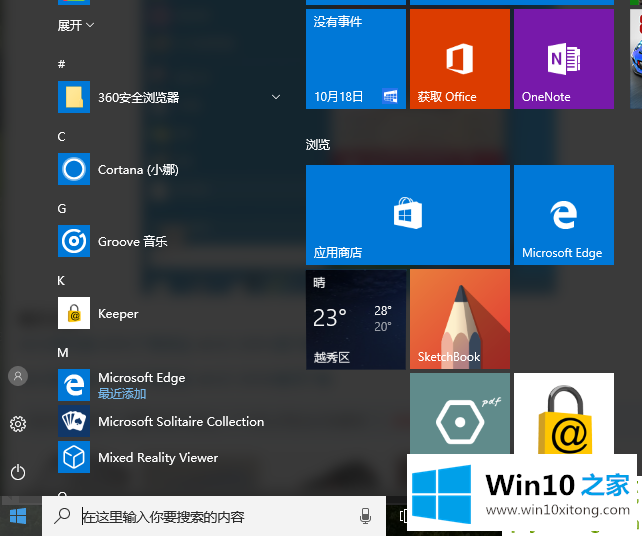
以上就是解决win10开始菜单没反应的步骤,如果你的电脑出现这样的情况可以这样解决哦。
win10开始菜单没反应的具体操作办法就给大家分享到这里了,当然解决win10开始菜单没反应的问题方法肯定是多种多样的,如果你有更好的办法,可以留言和小编一起来讨论。